עס איז אן אנדער האָדעווען פון סטאָרידזש מיטל גערופֿן שווער פאָר וואָס איז מער שטאַרק און האט נישט די זעלבע פּראָבלעמס ווי פלאַש דרייווז.
אָבער שווער דרייווז טאָן ניט בלייבן אויף אייביק, זיי טענד צו באַקומען דאַמידזשד און מיר האָבן צו געפֿינען מעטהאָדס צו פאַרריכטן דאַמידזשד שווער דרייווז.
אַנשטאָט צו קאָנטאַקט עטלעכע שווער פאָר אָפּזוך באַדינונגס, איר קענען פּרובירן עטלעכע סאַלושאַנז אויף דיין אייגענע און נוצן דעם פירער.
ווי צו פאַרריכטן אַ פאַרדאָרבן שווער פאָר (פאָר) אין Windows 10?
אויב די שווער פאָר איר פּרובירן צו פאַרריכטן כּולל דיין וויכטיק דאַטן, איר זאָל נוצן ווייכווארג פֿאַר דאַטן אָפּזוך צו עקסטראַקט דיין פאָטאָס, מוזיק, ווידיאס און אנדערע טעקעס איידער זיי זענען ניטאָ אויף אייביק.
דאָ זענען עטלעכע די מערסט שטאַרק און אַמייזינג מכשירים פֿאַר דאַטן אָפּזוך אַז איר קענען נוצן.
דאָ זענען עטלעכע מעטהאָדס וואָס קענען העלפֿן איר פאַרריכטן אַ דאַמידזשד שווער פאָר.
קוק די מאַכט צושטעלן
אויב איר נוצן אַ פונדרויסנדיק שווער פאָר, עס איז מעגלעך אַז די סטאָרידזש מעדיע איז קאַווערינג מאַכט פֿון די וסב פּאָרט זיך.
פּרוּווט דיסקאַנעקטינג און קאַנעקטינג די שווער פאָר ווידער אין די פאַרריכטן פּראָצעס פון די שווער פאָר.
איר קענט אויך פּרובירן אן אנדער וסב פּאָרט אויף דיין קאָמפּיוטער, די פּאָרט איר נוצן קען נישט אַרבעטן רעכט.
מאַכט זיכער אַז די וסב פּאָרץ זענען נישט פאַרקריפּלט דיין אייגענע.
עטלעכע פונדרויסנדיק שווער דרייווז האָבן אַ באַזונדער מאַכט צושטעלן, אַזוי קאָנטראָלירן צי עס אַרבעט רעכט.
עס קען זיין אַ ביסל מער שווער צו קאָנטראָלירן די מאַכט צושטעלן אין די פאַל פון אַ ינערלעך שווער פאָר. אָבער, אויב דיין קאָמפּיוטער דיטעקץ די ינערלעך פאָר, עס איז קיין שאַנס אַז עס איז אַ מאַכט טעות.
פּרוּווט די שווער דיסק אויף אן אנדער קאָמפּיוטער אויב די קאָמפּיוטער קען נישט דעטעקט עס
עס קען זיין מעגלעך אַז דיין קאָמפּיוטער נאָר קען נישט לייענען דיין שווער פאָר און איר דאַרפֿן צו פאַרריכטן די שווער פאָר אַקאָרדינגלי. פאַרבינדן דיין סטאָרידזש מעדיע צו אן אנדער קאָמפּיוטער, איר קען פילן באַקוועם צו זען עס אַרבעט אויף אן אנדער קאָמפּיוטער.
אויב עס אַרבעט, עס קען זיין אַ פּראָבלעם מיט די מיטל דריווערס אינסטאַלירן אויף דיין קאָמפּיוטער. איר קענען ריינסטאַל די דריווערס פון דיין שווער פאָר דורך אַ באַזוכן צו דעם פּיסי (רעכט גיט)> אויפֿפּאַסן> דיווייס מאַנאַגער. רעכט גיט אויף די נאָמען פון די שווער פאָר און גיט נעם אַוועק. איצט ריסטאַרט דיין קאָמפּיוטער און פאַרבינדן די שווער פאָר. אין רובֿ קאַסעס, די שאָפער ינסטאַלירונג וועט אָנהייבן אויטאָמאַטיש.
איר קענט אויך טוישן די פאָר בריוו פון די סטאָרידזש מעדיע צו ומקערן די דאַמידזשד שווער פאָר. גיין צו דעם פּיסי (רעכט גיט)> אויפֿפּאַסן> דיסק מאַנאַגעמענט. רעכט גיט אויף דיין שווער פאָר און גיט טוישן דרייוו בריוו און פּאַטס ... .
גלייך יעצט , דריקט דעם דרייוו בריוו און גיט א ענדערונג . סעלעקטירן דעם נייַ פאָר בריוו און גיט אקעי . א ווארענונג וועט דערשייַנען אַז אנדערע מגילה קען נישט אַרבעטן, גיט יא . די פּראָבלעמס וועט פּאַסירן נאָר אויב איר טוישן די בריוו פון אַ ינערלעך פאָר ווו איר אינסטאַלירן אַפּלאַקיישאַנז, רובֿ פון זיי זענען די Windows פאָר.
קאָנטראָלירן דיין שווער פאָר פֿאַר ערראָרס
Windows האט אַ געבויט-אין שווער דיסק אָפּזוך מעקאַניזאַם מיט וואָס איר קענען קאָנטראָלירן די בייַזייַן פון סטאָרידזש מעדיע, ינערלעך אָדער פונדרויסנדיק שווער פאָר, פֿאַר ערראָרס. אין פאַרשידן קאַסעס, Windows וועט אויטאָמאַטיש פרעגן איר צו יבערקוקן די פאָר ווען די פאָר איז קאָננעקטעד צו די מיטל. אויב ניט, איר קענען באַזוכן דעם פּיסי> דרייוו (רעכט גיט)> פּראָפּערטיעס> טאַב מכשירים . דריקט וועראַפאַקיישאַן .
די שווער פאָר וואָס מיר נוצן אויף אונדזער דעסקטאַפּס און לאַפּטאַפּס האט אַ געבויט-אין ייַזנוואַרג מאָניטאָרינג טעכנאָלאָגיע גערופֿן קלוג איצט , Windows האט קיין אַפּלאַקיישאַן צו זען די דאַטן געזאמלט דורך SMART, אָבער איר קענען קאָנטראָלירן די קוילעלדיק סטאַטוס מיט וומיק (Windows מאַנאַגעמענט ינסטרומענטאַטיאָן באַפֿעלן שורה) אין קמד פרובירט מיט דיין אייגענע הענט צו פאַרריכטן די צעבראכן שווער פאָר.
- עפֿענען קמד אין אַדמין מאָדע.
- שרייב wmic און דריקן אַרייַן.
- שרייב דיסק דרייוו באַקומען סטאַטוס און דריקן אַרייַן.
וועט ווייַזן סטאַטוס עלעגאַנט פֿאַר די שווער פאָר עס איז גוט, דאָס מיטל אַז אַלץ איז פייַן. אָבער אויב נישט, איר זאָל זאָרג וועגן לוזינג דיין שווער פאָר אין דער צוקונפֿט. די טינגז ווערן קאַנפיוזינג ווען איר האָבן פארבונדן קייפל שווער דרייווז און דער נאָמען קען נישט ווייַזן, אַזוי איר וועט זען OK פֿאַר יעדער פון די פארבונדן שווער דרייווז.
אַלטערנאַטיוועלי, איר קענען ברענגען קלוג דעטאַילס מיט אַ נוצן גערופֿן קריסטאַלדיסקינפאָ. עס קענען ווייַזן איר נומערן שייַכות צו יחיד אַטראַביוץ פון די שווער פאָר, ווי געזונט ווי די אַלגעמיינע סטאַטוס, טעמפּעראַטור, סטאַרטאַפּ צייט, גאַנץ אַקטיוו שעה, עטק.
ווי צו פאַרריכטן אַ דאַמידזשד שווער פאָר מיט אַ געבויט-אין Windows קמד מכשירים און אנדערע אָפּציעס?
העלפּינג געצייַג טשעק דיסק וואָס מיר נוצן צו פאַרריכטן דאַמידזשד פלאַש דרייווז א סד קאָרט אויך אַרבעט פֿאַר ספּיננינג שווער דרייווז און SSD דרייווז. עס קענען זיין אַקסעסט אין די פּראָפּערטיעס פון די פארבונדן שווער פאָר. פֿאַר אָפּזוך פון שווער דיסק איר קענען אויך נוצן קוק דיסק אָדער טשקדסק ניצן די באַפֿעלן שורה.
- צו אָנהייבן די דאַמידזשד פאַרריכטן פּראָצעס פון שווער דיסק, עפֿענען באַפֿעלן פּינטלעך אין אַדמיניסטראַטאָר מאָדע (רעכט גיט די אָנהייב קנעפּל און גיט באַפֿעלן פּינטלעך (אַדמיניסטראַטאָר)).
- אַרייַן די פאלגענדע באַפֿעל צו אָנהייבן דעם טעות קאָנטראָלירונג און טראָובלעשאָאָטינג פּראָצעס פֿאַר די ינערלעך אָדער פונדרויסנדיק פאָר:
טשקדסק C: / ו
ווו C איז די דרייווער בריוו.
איר קענען לייגן מער אָפּציעס צו די באַפֿעל צו מאַכן די סקאַנינג פּראָצעס מער שטרענג.
טשקדסק C: / F / X / ר
וואו
/X אויב נייטיק, פאָרסעס די באַנד אַראָפּ איידער סקאַנינג.
/ר לאָקאַטעס בייז סעקטאָרס און ריקאַווערז ליינעוודיק דאַטן. - דריקט אַרייַן. דריקן Y אויב די סיסטעם פּראַמפּס איר צו ריסטאַרט (אין דעם פאַל פון אַ ינערלעך פאָר).
- וואַרטן פֿאַר די טשעק דיסק נוצן צו פאַרריכטן די שווער פאָר פֿאַר ערראָרס.
עס קען נישט זיין טשקדסק דאָס איז אַ גוטע לייזונג, אָבער עס אַרבעט אין פילע קאַסעס און קען העלפֿן איר צו פאַרריכטן די פונדרויסנדיק אָדער ינערלעך שווער פאָר אָן פאָרמאַטטינג. אויב עס פיילז, איר קענען באַטראַכטן די אָפּציע צו פֿאָרמאַט דיין פאָר דורך אַ באַזוכן צו Windows Explorer.
עס אַרבעט אין אַ שנעל פֿאָרמאַט, אָבער אויב איר ווילט פּינטלעכקייַט אין קאַמף, איר קענען נוצן די פול פֿאָרמאַט אָפּציע.
נאָר אָפּשיקן די שנעל פֿאָרמאַט טשעק קעסטל. ביטע טאָן אַז דאָס וועט נעמען מער ווי געוויינטלעך, אַרויף צו שעה אין פאַל פון אַ 1 טב שווער פאָר.
פֿאָרמאַט אַ פונדרויסנדיק שווער פאָר ניצן קמד
איר קענט צוטריט צו אַ געצייַג דיסקפּאַרט ניצן די Windows Command Prompt צו פֿאָרמאַט אַ פונדרויסנדיק שווער פאָר וואָס איז נישט ארבעטן רעכט. דער רייניקונג פּראָצעס פון אַ שווער דיסק איז ענלעך צו פֿאָרמאַטירונג פון בליץ דרייווז און סד קאַרדס.
- עפֿענען קמד אין אַדמיניסטראַטאָר מאָדע.
- שרייב דיסקפּאַרט און דריקן אַרייַן.
- שרייב מעניו דיסק דיספּלייַס אַלע סטאָרידזש מעדיע פארבונדן צו דיין סיסטעם.
- שרייב סעלעקטירן דיסק רענטגענ ווו X איז די נומער פון דעם דיסק איר ווילן צו פֿאָרמאַט.
- שרייב ריין און דריקן קום צו מעקן אַלע דאַטן אויף די פאָר.
- איצט איר האָבן צו שאַפֿן אַ נייַע צעטיילונג אויף די פאָר. אַרייַן די פאלגענדע און דריקן אַרייַן:
שאַפֿן אַ ערשטיק צעטיילונג - איצט פֿאָרמאַט די ניי באשאפן צעטיילונג מיט די פאלגענדע באַפֿעל:
פֿאָרמאַט fs = ntfs
די סיסטעם וועט נעמען עטלעכע מאָל צו פֿאָרמאַט די צעטיילונג לויט די אויסגעקליבן טעקע סיסטעם.
איר קענט אויך נוצן FAT32 אַנשטאָט פון NTFS, אָבער די יענער איז רעקאַמענדיד צו פאַרריכטן אַ שווער פאָר מיט אַ גרעסערע קאַפּאַציטעט.
אויב איר ווילט צו מאַכן אַ שנעל פֿאָרמאַט אַנשטאָט פון אַ פול פֿאָרמאַט, לייגן אַ. טעמע א שנעל צו באשטעלן.
פֿאָרמאַט fs = ntfs שנעל
איר קענען לייגן אַ נאָמען צו די בעקסיי אָפּטיילונג דורך אַדינג די פירמע אַטריביוט אין דער זעלביקער באַפֿעל:
פֿאָרמאַט fs = ntfs שנעל פירמע = MyDrive - נאָך די יניטיאַליזאַטיאָן פּראָצעס איז באַשטימט, באַשטימען אַ בריוו צו די פאָר:
כאַראַקטער שטעלן = ג
ניצן די באַפֿעל אַרויסגאַנג צו פאַרענדיקן די נוצן טיילטייל און אן אנדער טערמינאַטאָר צו פאַרענדיקן קמד
פֿאָרמאַט אַן ינערלעך סטאָרידזש מיט דיסק מאַנאַגעמענט
איצט די פאַרדאָרבן שווער פאָר איר טריינג צו פֿאָרמאַט איז אַן ינערלעך לאַדזשיקאַל סטאָרידזש, און דיסקפּאַרט געצייַג קענען העלפֿן איר לייכט. נאָכגיין די סטעפּס צו פֿאָרמאַט אַ ינערלעך פאָר:
- רעכט גיט אויף מייַן קאָמפּיוטער/דעם קאָמפּיוטער. דריקט פאַרוואַלטונג .
- גיט דיסק מאַנאַגעמענט אין די רעכט שויב.
- גלייך יעצט , רעכט גיט אויף היגע סטאָרידזש אַז איר ווילן צו מעקן.
- גיט קאָאָרדינירן .
- אין די קנאַל-אַרויף פֿענצטער, נאָמען דעם דיסק און סעלעקטירן דעם טעקע סיסטעם (אָפט NTFS). מאַכן די פעליקייַט אַסיינמאַנט גרייס.
- טשעק די קעסטל "דורכפירן אַ שנעל פֿאָרמאַט" צו מאַכן די פאָרמאַטטינג פּראָצעס פאַסטער. ונטשעקק די טעקע מיט פּראָבלעמס.
- גיט אקעי עס וועט נעמען עטלעכע מאָל צו פֿאָרמאַט די שלאָס דיסק אויף דיין קאָמפּיוטער.
פֿאָרמאַט פארדארבן אינערלעכער סטאָרידזש ניצן קמד
- עפֿענען אַן עלעוואַטעד באַפֿעלן פּינטלעך (אַדמיניסטראַטאָר מאָדע) פאַרדאָרבן פאַרריכטן פון שווער פאָר מיט קמד.
- טיפּ די באַפֿעל דיסקפּאַרט און דריקן אַרייַן.
- שרייב מעניו דיסק און דריקן אַרייַן.
- סעלעקטירן דעם דיסק ווו די צעטיילונג איז ליגן, דאָס איז די ינערלעך שווער פאָר:
סעלעקטירן דיסק רענטגענ
ווו X איז די דיסק נומער. - קוק די רשימה פון פאַראַנען פּאַרטישאַנז:
מעניו אָפּטיילונג - סעלעקטירן דעם צעטיילונג צו קאַנפיגיער:
אויסקלייַבן אָפּטיילונג רענטגענ - אַמאָל די צעטיילונג איז אויסגעקליבן, פֿאָרמאַט עס:
.ل
און דריקן אַרייַן
איר קענען אויך לייגן נאַמינג פֿאַר די נאָמען און א שנעל שטריך צו מאַכן שנעל פֿאָרמאַט.
קוויטל פֿאָרמאַט לאַבעל = טעסט
דער פאָרמאַטטינג פּראָצעס נעמט צייט דיפּענדינג אויף צי איר האָט אויסדערוויילט די שנעל אָדער פול פֿאָרמאַט און די גרייס פון דיין ינערלעך סטאָרידזש אָדער היגע דיסק.
פאַרריכטן קאָררופּטעד שווער דיסק ניצן דיסק סקאַנינג ווייכווארג
אויב די געבויט-אין Windows מכשירים קענען נישט העלפֿן איר, דריט טיילווייַז מכשירים פֿאַר דיסק סקאַנינג זענען די בלויז ראַטעווען אין דיין שווער פאָר פאַרריכטן פּראָצעס. דיסק סקאַנינג ווייכווארג איז דיזיינד צו שווענקען דיין פאָר אַזוי אַז קיין שפּור פון דיין דאַטן קענען זיין געפֿונען. עס אַרבעט דיפערענטלי ווי דער נאָרמאַל שנעל יניטיאַליזאַטיאָן פּראָצעס, לויט די סטאַנדאַרט ארויס דורך פאַרשידענע אָרגאַנאַזיישאַנז ווי DOD, NIST, עטק.
עס זענען עטלעכע דאַטן צעשטערונג מגילה איר קענען נוצן צו יבערקוקן אַ דאַמידזשד שווער פאָר און פּרובירן צו פאַרריכטן עס. אויב איר קענען שטיוול אין Windows, די GUI-רייַך דיסק סקאַנינג ווייכווארג איז גרינגער צו נוצן.
דער פריי פּיסי אַפּטאַמאַזיישאַן געצייַג ווייסט אַז CCleaner האט אַ געבויט-אין דיסק יבערקוקן וואָס קענען ווערן גענוצט צו גאָר ווישן אַ שווער פאָר. ווען רימוווינג דאַטן ניצן קקלעאַנער איר קענען קלייַבן קיין היגע סטאָרידזש אויף דיין קאָמפּיוטער אָדער קיין פונדרויסנדיק פאָר פארבונדן צו דיין קאָמפּיוטער.
בליטשביט עס איז אן אנדער פריי, אָפֿן מקור דיסק סקאַנינג ווייכווארג בנימצא פֿאַר Windows, Linux און macOS.
איר קענט אויך נוצן אַ פריי פאָר מעקער געצייַג גערופֿן CBL דאַטאַ שרעדער אויב איר טאָן ניט האָבן קיין פּראָבלעם צו שאַפֿן אַ באָאָטאַבלע וסב און לאַנג סטעפּס.
איינער פון די מערסט פאָלקס דאַטן סקאַנינג ווייכווארג איז אַן אָפֿן מקור פּרויעקט גערופֿן Darik's Boot and Nuke (DBAN). עס קומט אין די פאָרעם פון אַן ISO, אַזוי עס אַרבעט אפילו אויב איר טאָן ניט האָבן אַקסעס צו די אָפּערייטינג סיסטעם אויף דיין קאָמפּיוטער.
אויב די שווער פאָר איר פּרוּווט צו פאַרריכטן כּולל דיין וויכטיק דאַטן, איר זאָל נוצן ווייכווארג פֿאַר דאַטן אָפּזוך צו עקסטראַקט די דאַטן איידער זיי פאַרשווינדן. דאָ זענען עטלעכע ריסייקאַל בין רעקאָווערי ווייכווארג וואָס איר קענען נוצן אין דעם שווער דיסק פאַרריכטן פּראָצעס.
ווי צו נוצן DBAN צו יבערקוקן דיין שווער פאָר?
ביטע טאָן אַז איר קענט נאָר נוצן די קלאַוויאַטור צו קאָנטראָלירן DBAN און פאָרזעצן דעם דיסק סקאַנינג פּראָצעס.
- דאַונלאָוד DBAN ISO מיט דעם לינק (דירעקט אראפקאפיע).
- שאַפֿן אַ באָאָטאַבלע וסב אָדער דיווידי מיט אַ באָאָטאַבלע מעדיע באשעפער.
- איצט ריסטאַרט דיין מיטל און שטיוול מיט די מעדיע איר באשאפן. פאַרשידענע דעוויסעס האָבן פאַרשידענע אָפּציעס פֿאַר אַקסעס די שטיוול סעלעקציע מעניו. צום ביישפּיל, עס איז F9 אויף HP און F12 אויף Dell.
- אין די סעלעקציע מעניו פון די שטיוול מיטל, קלייַבן די באָאָטאַבלע וסב פאָר צו אָנהייבן DBAN.
- דער ערשטער פאַרשטעלן פון DBAN ווייַזן אַלע די פאַראַנען אָפּציעס וואָס איר קענען ינסטרומענט מיט דעם ווייכווארג פֿאַר צעשטערונג פון דאַטן.
איך רעקאָמענדירן אַז איר לייענען אַלע די טעקסט קערפאַלי, ווייַל איר קענען יבערקוקן אנדערע דרייווז פארבונדן צו די סיסטעם.
דרינגלעך F2 צו ווייַזן אינפֿאָרמאַציע וועגן DBAN.דרינגלעך F3 צו ויספאָרשן אַ רשימה פון קאַמאַנדז. יעדער באַפֿעל ינישיאַץ די דיסק סקאַנינג פּראָצעס לויט אַ זיכער סטאַנדאַרט.
ביטע טאָן אַז פליסנדיק די באַפֿעל אַמאָל וועט צעשטערן דאַטן אויף אַלע פארבונדן דרייווז אין אַמאָל. און איר וועט נישט קענען צו באַקומען עס צוריק.
אויב איר פּרוּווט מעקן די ינערלעך פאָר, זיין זיכער צו באַזייַטיקן די אַטאַטשט באַנד. אין דעם פאַל פון אַ פונדרויסנדיק פאָר, טאָן ניט נוצן דעם אָפּציע, ווייַל דאָס וועט אויך צעשטערן די דאַטן אויף די ינערלעך פאָר. ארויס
דרינגלעך F4 אינפֿאָרמאַציע וועגן ניצן DBAN מיט אָנפאַל דיסקס. רובֿ מסתּמא, עס וועט נישט זיין זייער נוציק פֿאַר פּראָסט יוזערז.אויך, עס איז אַן אָפּציע אין אַ מאַשין די דאָד נאָרמאַל איז געניצט ווי די פעליקייַט. אַרייַן autonuke אין די באַפֿעלן שורה אויף דעם עקראַן און דריקן אַרייַן. אויב איר נוצן דעם אָפּציע, די סקאַנינג פּראָצעס פון די שווער פאָר וועט אָנהייבן אָן באַשטעטיקונג.
ווי צו נוצן ינטעראַקטיוו מאָדע אין DBAN אין די ייַנמאָנטירונג פּראָצעס פון די שווער דיסק?
דו קענסט דריקן אַרייַן צו אָנהייבן DBAN אין ינטעראַקטיוו מאָדע . דער מאָדע אַלאַוז איר צו קלייַבן די דיסק צו זיין ירייסט, סטאַנדאַרט צעשטערונג פון דאַטן, עטק.
די דנאָ פון דעם עקראַן דיספּלייז די קאָנטראָלס איר נוצן אין ינטעראַקטיוו מאָדע. דרוק P. סעלעקץ אַ Pseudo טראַפ - נומער גענעראַטאָר (PRNG) פֿון די פאַראַנען אָפּציעס.
ווי דער נאָמען סאַגדזשעס, PRNG איז גענוצט צו דזשענערייט אַ טראַפ - נומער סיקוואַנס וואָס איז גענוצט בשעת סקאַנינג די פאָר. ניצן די אַרויף און אַראָפּ עראָוז צו הויכפּונקט אַן אָפּציע און דריקן ספעיס צו סעלעקטירן.
דריקן ב צו קלייַבן די סקאַנינג פּראָצעס.
עס ליסטעד דער זעלביקער אופֿן ווי דערמאנט אין די F3 אָפּציעס אויבן. די פעליקייַט דאָד שאָרט אַרבעט אין רובֿ קאַסעס. אָבער איר קלייַבן אן אנדער איינער אויב דער ערשטער קען נישט אַרבעטן. דאָס אויך אַרבעט דער זעלביקער וועג, עראָוז פֿאַר כיילייטינג און פּלאַץ פֿאַר סעלעקציע.
ערלויבט דיר דרינגלעך V. ספּעסיפיעס ווען און ווי אָפט צו דורכפירן אַ DBAN טשעק. טשאָאָסינג די לעצטע פאָרן אָפּציע וועט זיין בעסער ווייַל טשעק נאָך יעדער פאָרן וועט נעמען מער צייט.
דרוק ר ספּעסיפיעס די נומער פון ראָונדס די סקאַנינג אופֿן זאָל לויפן. וסואַללי, איין קייַלעכיק טוט די אַרבעט. אַרייַן די געבעטן נומער און דריקן אַרייַן צו ראַטעווען און צוריקקומען צו די הויפּט פאַרשטעלן אין ינטעראַקטיוו מאָדע.
איר קענען צייכן די געבעטן פאָר מיט די אַראָוז און דריקן ספעיס צו באַשטימען עס. גלייך יעצט , דרוק F10 צו אָנהייבן דעם דיסק סקאַנינג פּראָצעס.
מאַכט זיכער אַז איר האָט אויסגעקליבן די ריכטיק דיסק ווייַל עס איז ניט טורנינג צוריק נאָך דעם פונט. דער פּראָצעס קען נעמען עטלעכע שעה צו פאַרענדיקן. נאָך דעם, איר קענען ריינסטאַל Windows אויב עס איז אַן ינערלעך שווער פאָר.
דאָס איז געווען אַ וועגווייַזער ווי צו פאַרריכטן אָדער פאַרריכטן אַ דאַמידזשד שווער פאָר. איר קענען נוצן עס צו ופלעבן אַ פונדרויסנדיק פאָר אָדער קיין ינערלעך לאַדזשיקאַל באַנד.
אויב איר געפֿינען דאָס נוציק אָדער האָבן פֿירלייגן, לאָזן דיין געדאנקען און באַמערקונגען.



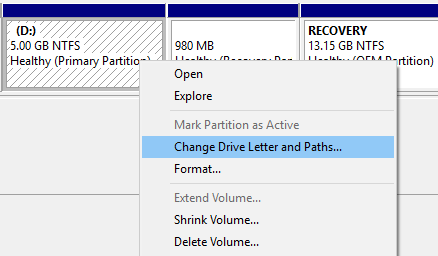
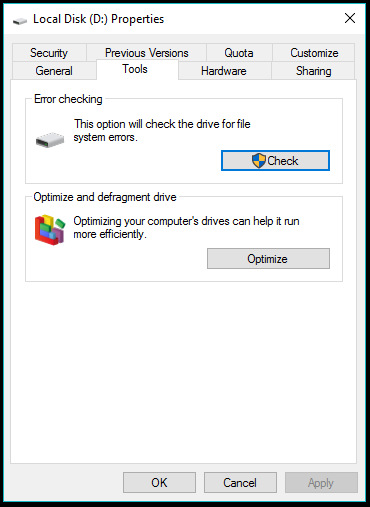
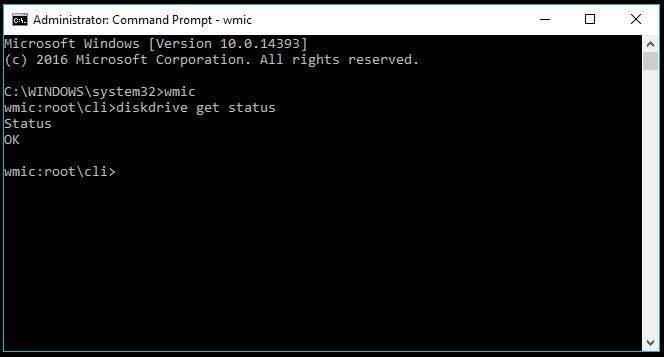
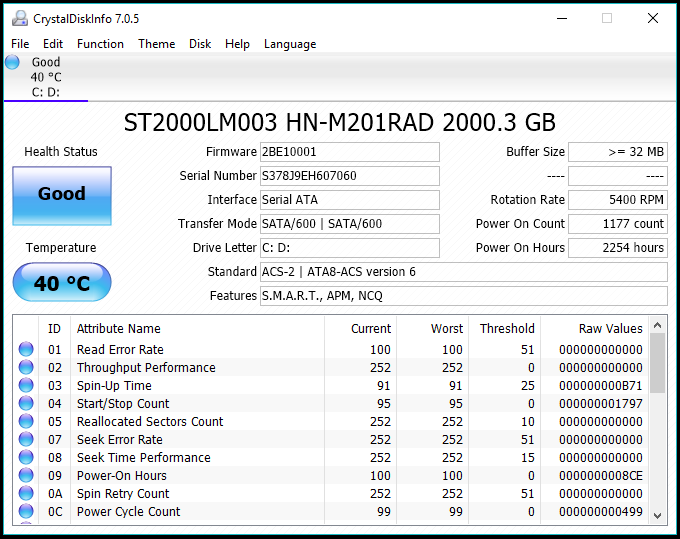
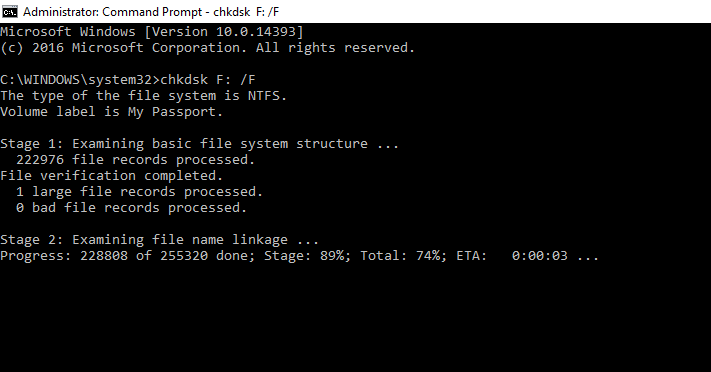
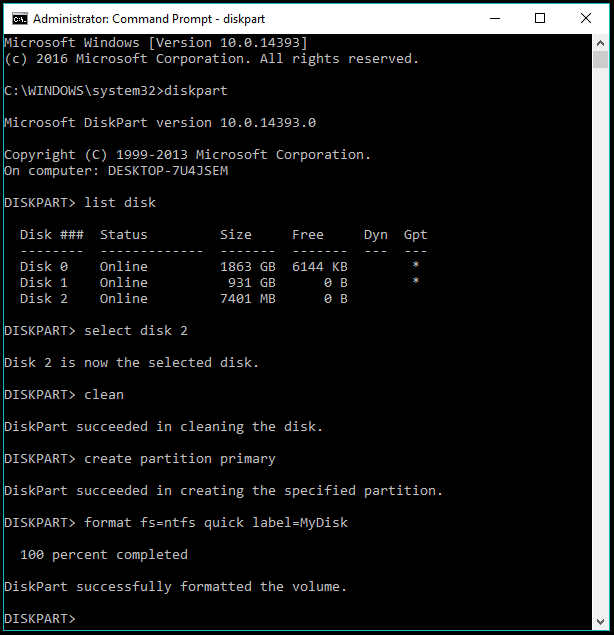
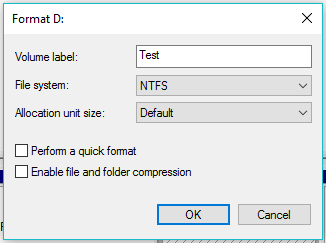
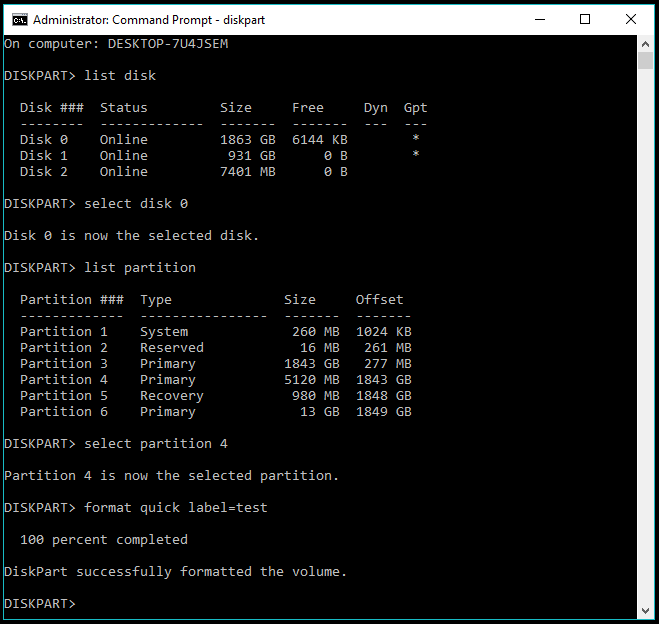
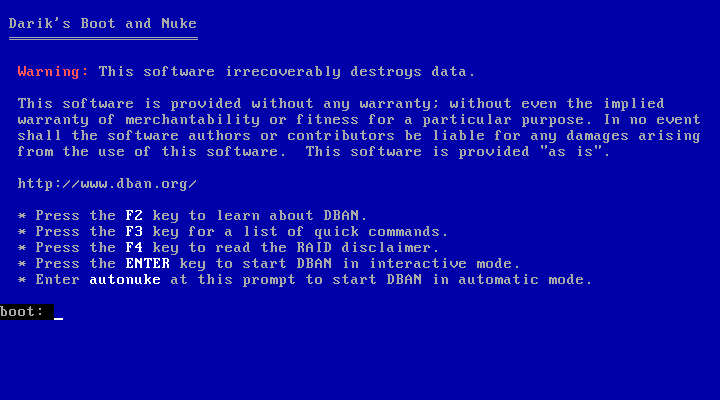 איך רעקאָמענדירן אַז איר לייענען אַלע די טעקסט קערפאַלי, ווייַל איר קענען יבערקוקן אנדערע דרייווז פארבונדן צו די סיסטעם.
איך רעקאָמענדירן אַז איר לייענען אַלע די טעקסט קערפאַלי, ווייַל איר קענען יבערקוקן אנדערע דרייווז פארבונדן צו די סיסטעם.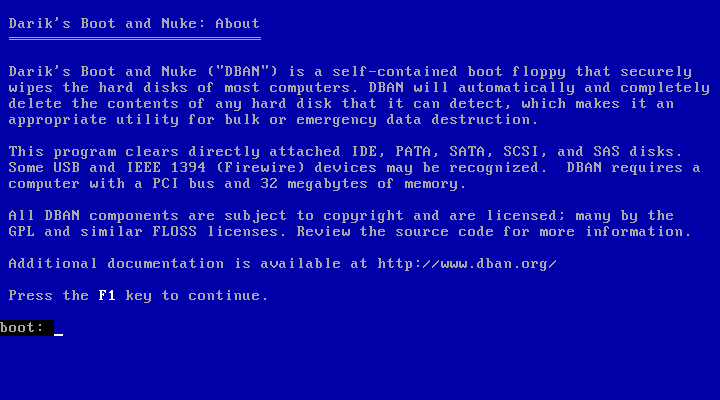 דרינגלעך F3 צו ויספאָרשן אַ רשימה פון קאַמאַנדז. יעדער באַפֿעל ינישיאַץ די דיסק סקאַנינג פּראָצעס לויט אַ זיכער סטאַנדאַרט.
דרינגלעך F3 צו ויספאָרשן אַ רשימה פון קאַמאַנדז. יעדער באַפֿעל ינישיאַץ די דיסק סקאַנינג פּראָצעס לויט אַ זיכער סטאַנדאַרט.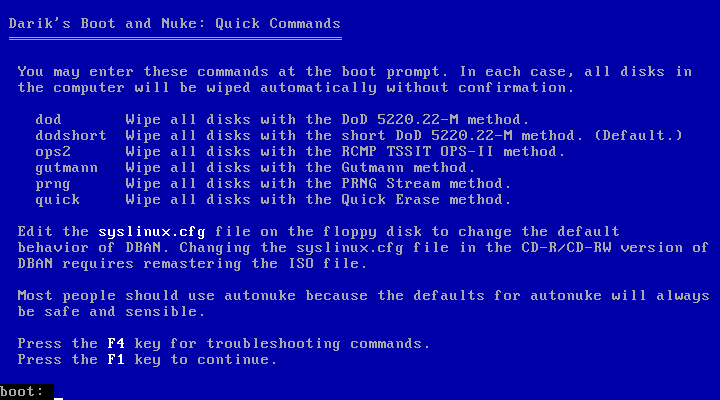 ביטע טאָן אַז פליסנדיק די באַפֿעל אַמאָל וועט צעשטערן דאַטן אויף אַלע פארבונדן דרייווז אין אַמאָל. און איר וועט נישט קענען צו באַקומען עס צוריק.
ביטע טאָן אַז פליסנדיק די באַפֿעל אַמאָל וועט צעשטערן דאַטן אויף אַלע פארבונדן דרייווז אין אַמאָל. און איר וועט נישט קענען צו באַקומען עס צוריק.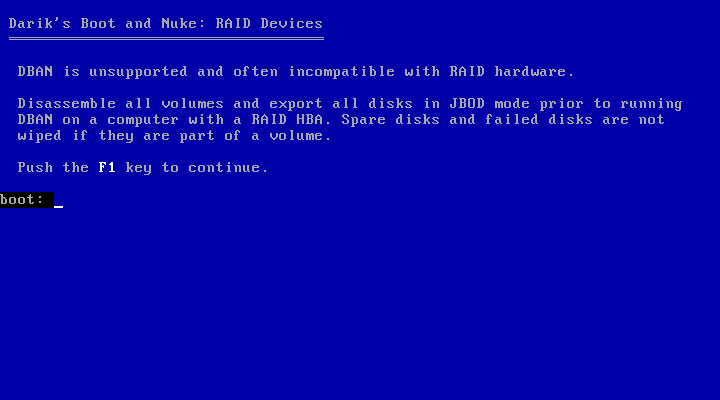 אויך, עס איז אַן אָפּציע אין אַ מאַשין די דאָד נאָרמאַל איז געניצט ווי די פעליקייַט. אַרייַן autonuke אין די באַפֿעלן שורה אויף דעם עקראַן און דריקן אַרייַן. אויב איר נוצן דעם אָפּציע, די סקאַנינג פּראָצעס פון די שווער פאָר וועט אָנהייבן אָן באַשטעטיקונג.
אויך, עס איז אַן אָפּציע אין אַ מאַשין די דאָד נאָרמאַל איז געניצט ווי די פעליקייַט. אַרייַן autonuke אין די באַפֿעלן שורה אויף דעם עקראַן און דריקן אַרייַן. אויב איר נוצן דעם אָפּציע, די סקאַנינג פּראָצעס פון די שווער פאָר וועט אָנהייבן אָן באַשטעטיקונג.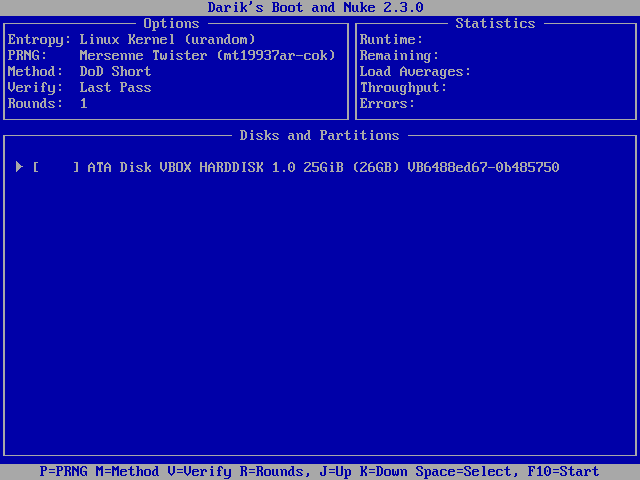
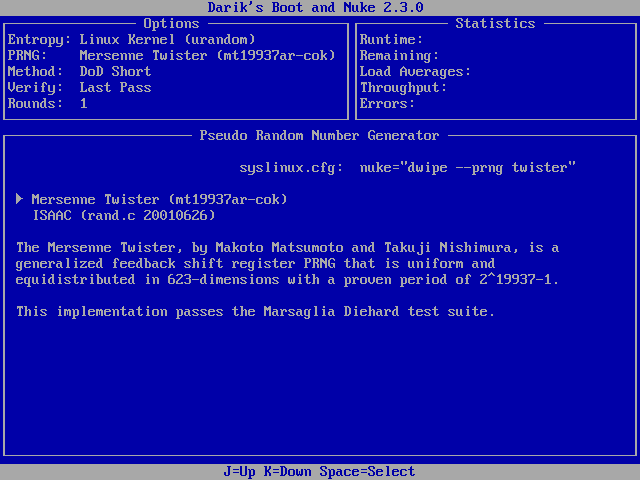
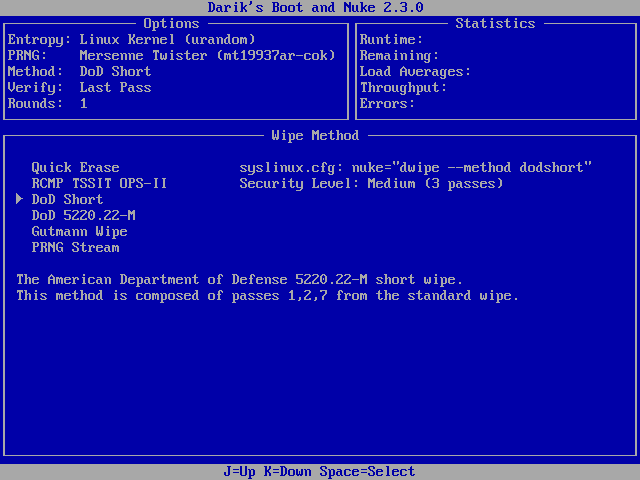
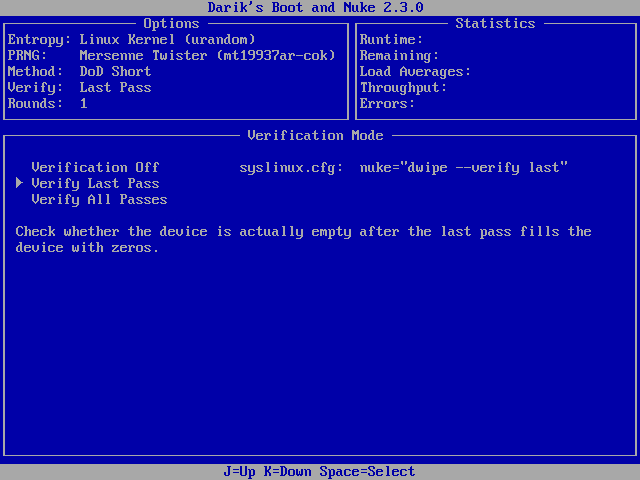
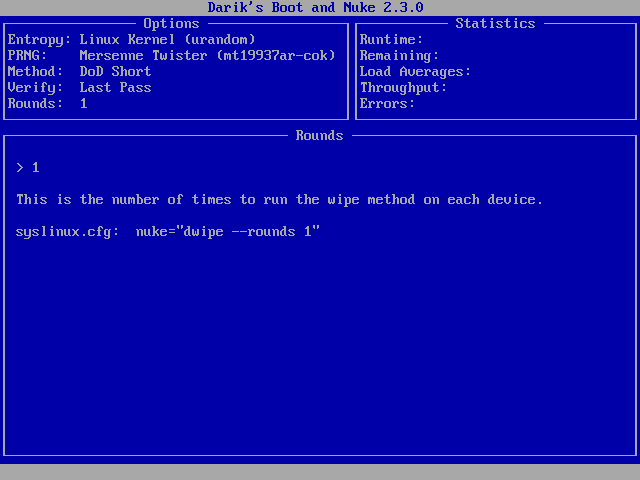
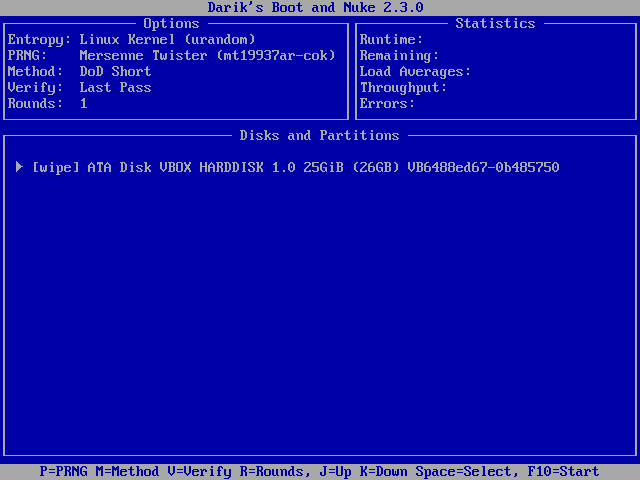
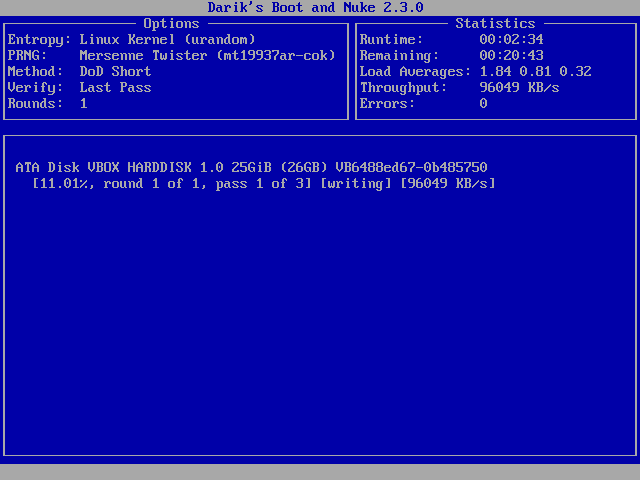






דאנק איר פֿאַר די גרויס אַרטיקל